
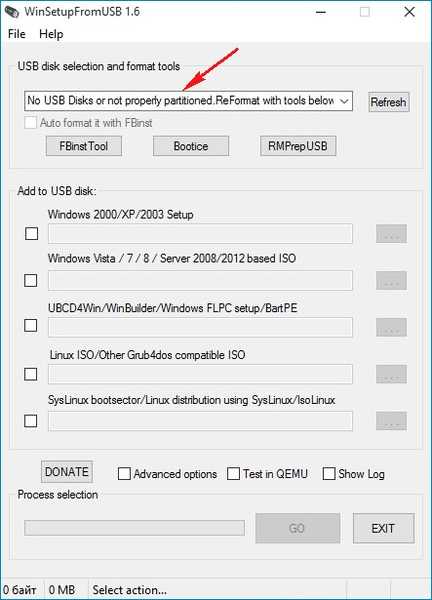

Kako uporabljati Rufus za zagon običajnega trdega diska, nameščenega v zunanjem ohišju (polje HDD) ali v običajnem "žepu" in iz njega namestiti Windows 7, 8.1, 10
Pozdravljeni prijatelji! Na to vprašanje, ki je pred nami, je bralec v enem od komentarjev odgovoril Eugeneu.Če imate trdi disk iz prenosnika, ki leži okoli, ali imate brezplačen SSD, potem lahko iz njih enostavno naredite prenosni trdi disk USB in celo namestite Windows 7, 8.1, 10 iz njega v drug računalnik. Na primer, vzemite navaden trdi disk iz prenosnika s kapaciteto 750 GB, vzamemo tudi najpreprostejši zunanji ovitek za trde diske 2,5-palčnega oblikovnega faktorja, vanj namestite trdi disk iz prenosnika in v računalnik ali prenosnik povežite »žep«..

750 GB Toshiba trdi disk za prenosnik v zunanjem ohišju Thermaltake Muse 5G USB 3.0.

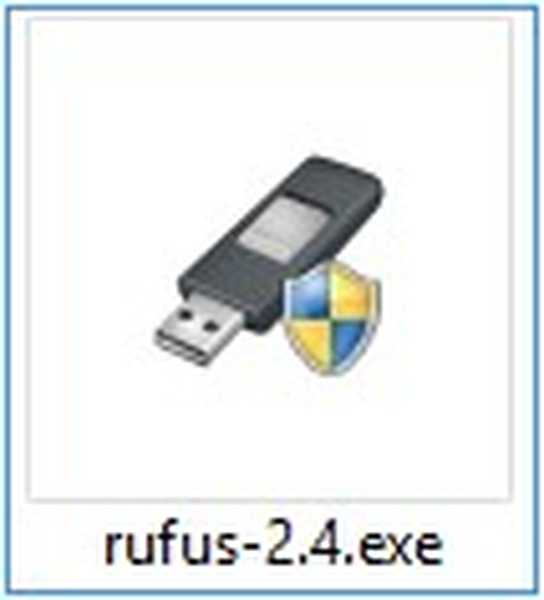

Potrdite polje "Pokaži zunanje pogone USB", program začne videti naš trdi disk v polju HDD.
Z levo tipko kliknite ikono DVD-ROM.
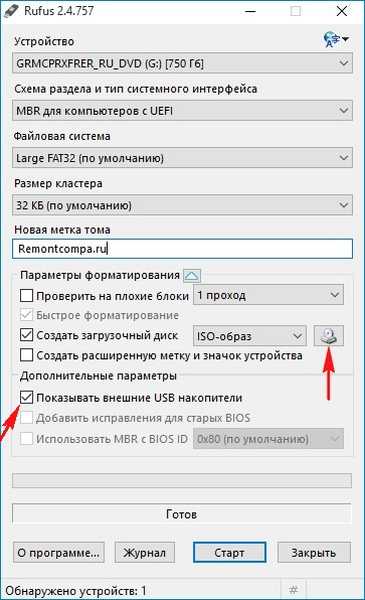
V raziskovalcu, ki se odpre, izberite ISO sliko z operacijskim sistemom, ki ga potrebujemo (Windows 7, 8.1, 10), kot primer izberite Windows 10 in kliknite Odpri.
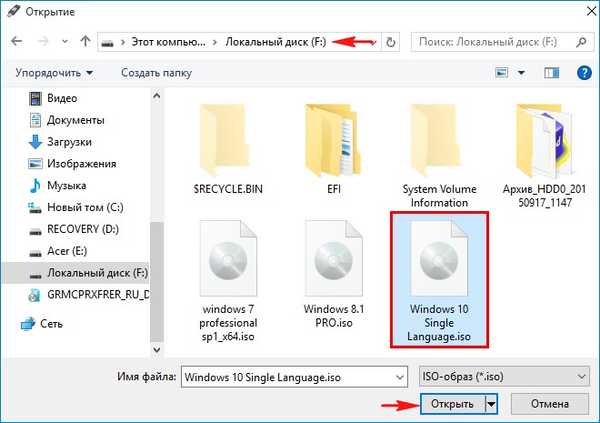
Naprava
Izberite naš trdi disk v zunanjem ohišju.
Postavitev particije in vrsta sistemskega vmesnika
Če želite namestiti Windows 7, 8.1, 10 na prenosnik z UEFI BIOS, pa tudi na preprost računalnik z navadnim BIOS-om, potem v glavnem oknu izberite "MBR za računalnike z BIOS-om ali UEFI".
Datotečni sistem
Postavili smo NTFS.
Kliknite "Start".

Vsi podatki na trdem disku bodo izbrisani.!
V redu.
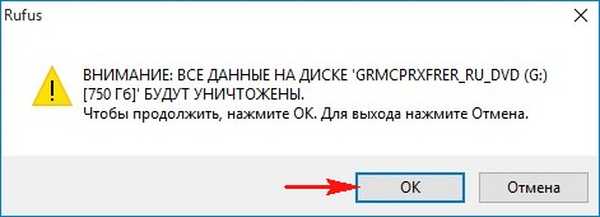
V redu.
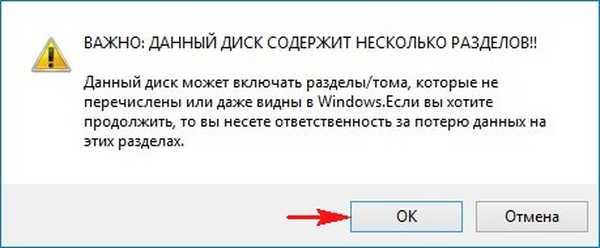
Začne se postopek ustvarjanja zagonskega diska.
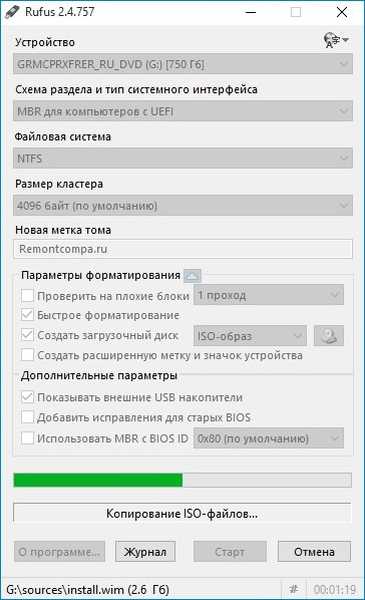
Končano! "Kliknite Zapri".
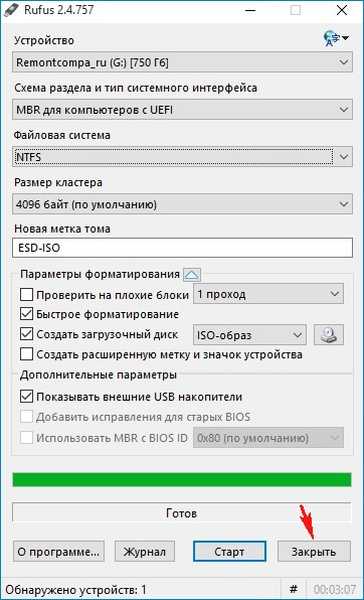
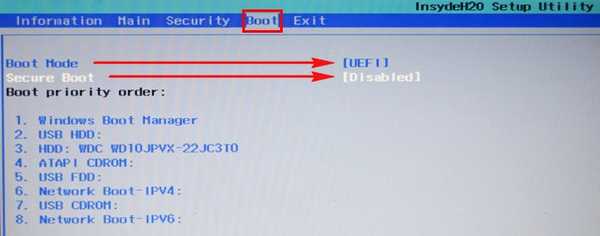
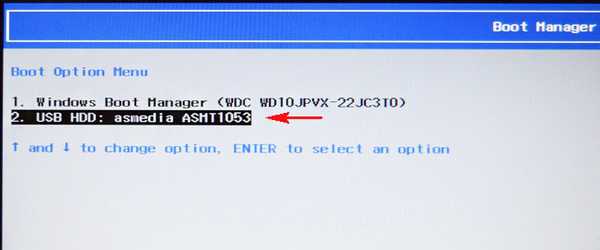
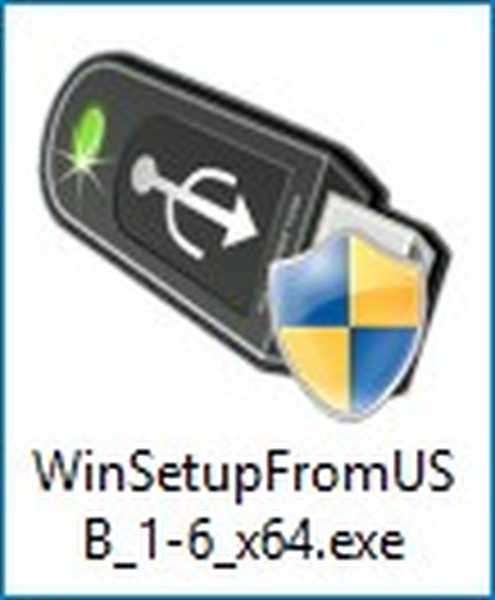
Pritisnite gumb Bootice
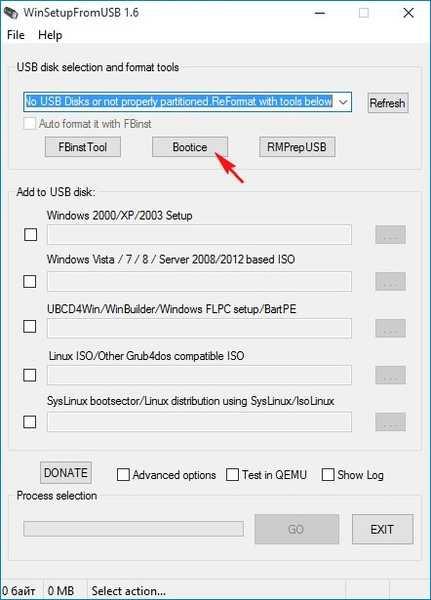
Kliknite na gumb Proces mbr
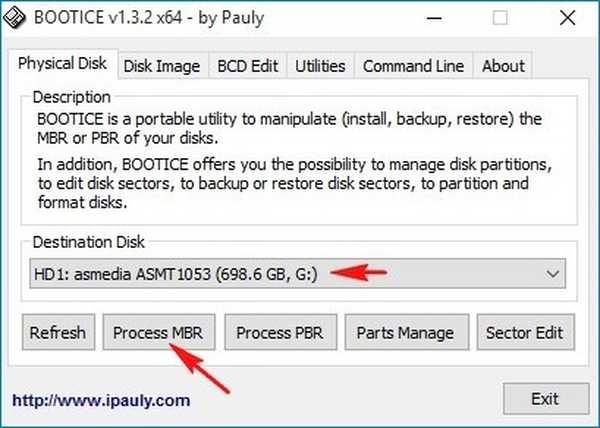
Označi element Windows NT 5x / NT6x Mbr in kliknite Namestitev / konfiguriranje
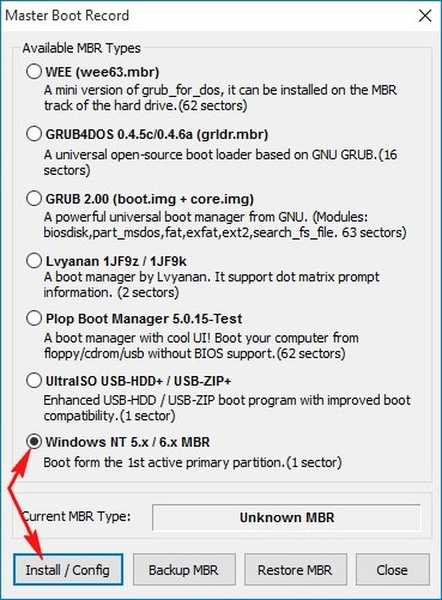
Kliknite na Windows NT 6x Mbr
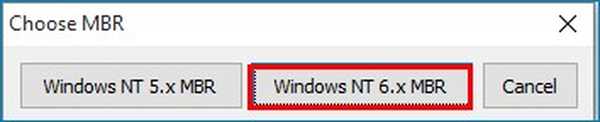
V redu
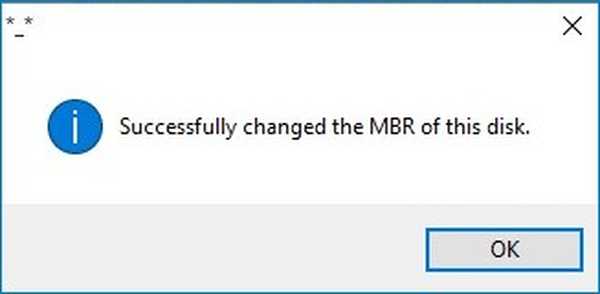
Zapri
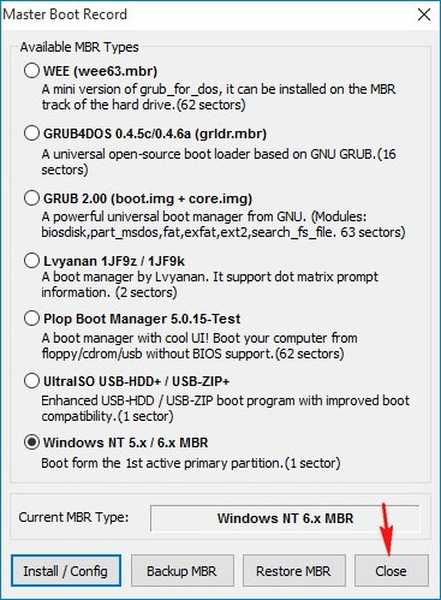
Izhod
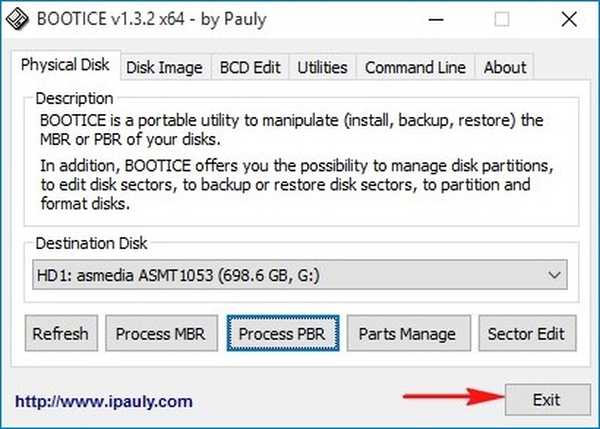
Zdaj imamo univerzalni zagonski trdi disk v zunanjem ohišju ali v običajnem "žepu" in iz njega lahko namestimo operacijski sistem, ki ga potrebujemo. Omeniti velja tudi, da je trdi disk formatiran v datotečnem sistemu NTFS in vanj lahko kopiramo datoteke poljubne velikosti.
Oznake za članek: Rufus GPT MBR UEFI USB Flash Drive WinSetupFromUSB Namestite Windows USB-HDD











